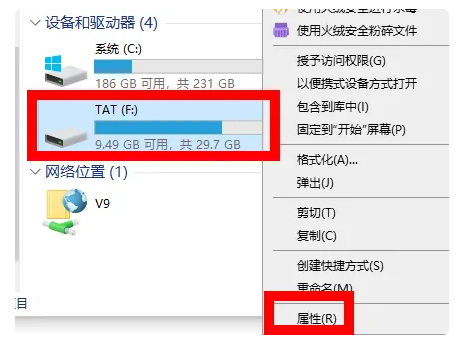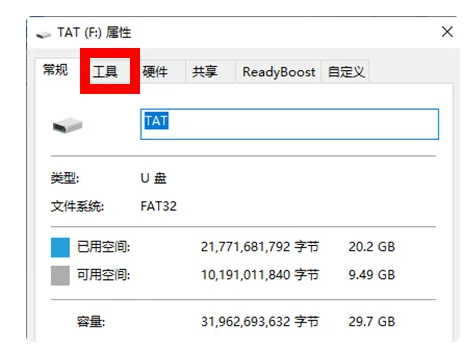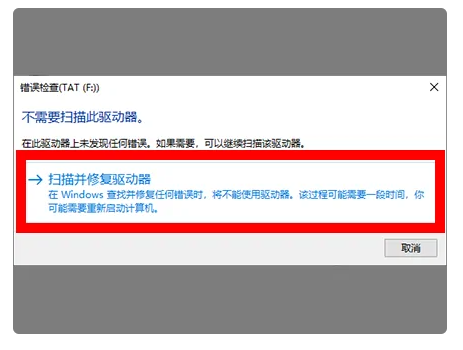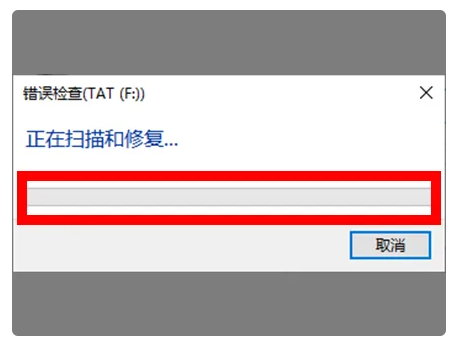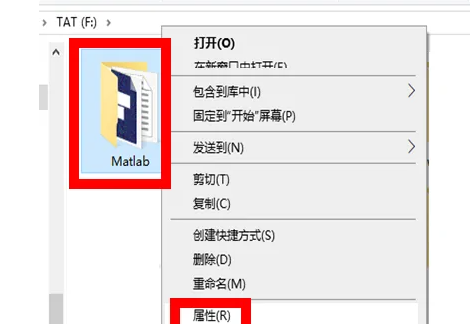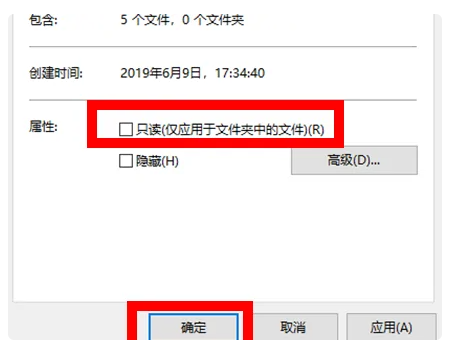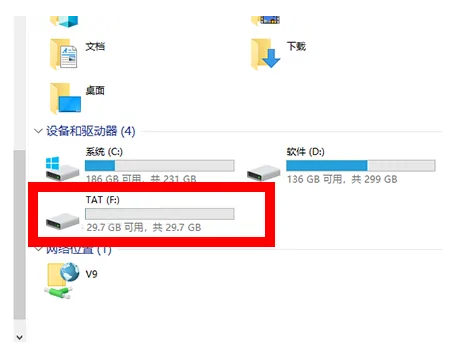最近有很多用户在问为什么U盘会被写保护,U盘写保护了要怎么办,应该如何来解除呢?U盘写保护之后,U盘中的文件就只能读取不能被删除了,可以修改却不能保存,虽然对防范病毒很有效,但也给用户使用带来了烦恼。U盘写保护怎么解决?那么今天小编就这个现象来介绍解决办法,仅供参考。
1、右键需要格式化但是提示U盘被写保护的U盘,点击属性。
2、点击属性窗口左上角的工具按钮。
3、点击检查选项,检查提示U盘被写保护的U盘有无文件系统错误,有的话系统会自动进行修复。
4、在弹出的警告窗口中点击扫描并修复驱动器按钮即可。
5、系统开始自动扫描和修复U盘,等待进度条完成即可。
6、打开U盘,右键每一个文件夹,点击属性按钮。
7、将只读选项前面的勾取消后点击确定,对U盘中的每一个文件夹都进行该操作。
8、完成上面步骤后尝试再次对U盘进行格式化,格式化成功,没有出现错误提示,大功告成。
希望以上内容可以对你有所帮助。


 时间 2022-12-15 11:09:59
时间 2022-12-15 11:09:59 作者 admin
作者 admin 来源
来源